Tipy přímo od tvůrců: 8 způsobů, jak vám může Google Lens usnadnit život
- Články
-
 Marek Houser
Marek Houser - 17.6.2023
- 2
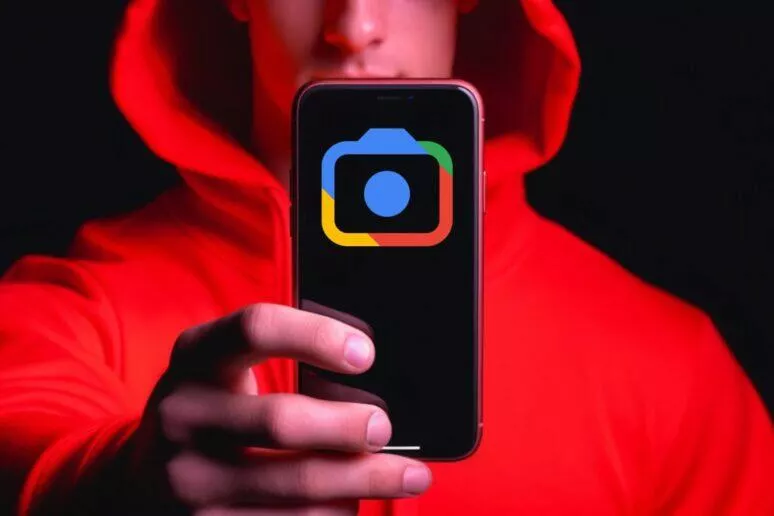
Společnost Google na svém blogu zveřejnila článek, který obsahuje tipy na praktické využití jeho nástroje Lens. Tato inteligentní služba, která je schopná komplexně zanalyzovat téměř vše, co jí předložíte před objektiv či ukážete na existujícím obrázku, skutečně může najít využití v celé řadě situací. Autoři dali dohromady hned osm bodů…
Tipy pro praktické využití nástroje Google Lens
Seznam vychází z oficiálního rádce publikovaného společností Google. Je možné, že ne všechny funkce jsou dostupné i v České republice či na některých zařízeních.
1. Poznávejte věci, které vidíte během dne
Pokud uvidíte zajímavou budovu nebo památku, kterou nepoznáváte, Lens vám řekne, na co se díváte, a poskytne odkazy, kde se dozvíte více. Podobně, ať už na cestách, nebo na vlastní zahradě, není neobvyklé objevit rostliny a zvířata, která nedokážete přesně odhadnout nebo dokonale popsat slovy. Aplikace Lens vám pomůže vyhledat to, co vidíte, a dozvědět se o tom vše – například zda tato krásná rostlina může růst v interiéru.
2. Vyhledávání kožních onemocnění
Popsat zvláštní znaménko nebo vyrážku na kůži může být obtížné pouze slovy. Naštěstí existuje nový způsob, jak vám může pomoci objektiv, který umožňuje vyhledávat kožní onemocnění, jež se vizuálně podobají tomu, co vidíte na své kůži. Stačí vyfotit nebo nahrát fotografii a najdete vizuální shody, které vám pomohou při hledání. Tato funkce funguje i v případě, že si nejste jisti, jak popsat něco jiného na svém těle, například bouli na rtu, čáru na nehtech nebo vypadávání vlasů na hlavě.
3. Přeložte si dopravní značky, jídelní lístky a další informace do více než 100 jazyků
Pokud vaše letní plány zahrnují cestování, může vám Lens pomoci překonat jazykovou bariéru. Pomocí filtru Přeložit můžete nahrát nebo vyfotit obrázek, nebo dokonce jen namířit fotoaparát na text, který chcete přeložit, například na jídelní lístek nebo pouliční ceduli. Aplikace Lens automaticky rozpozná psaný jazyk a překryje jej překladem přímo na obrazovce telefonu.
4. Získejte krok za krokem pomoc s domácími úkoly
Pokud se zaseknete na domácím úkolu z matematiky, dějepisu nebo přírodních věd, klepněte na filtr “Domácí úkoly”, vyfoťte ho a aplikace Lens vám poskytne pokyny, které vám pomohou problém vyřešit. Funkce nápovědy k domácím úkolům také umožňuje řešit otázky ve více jazycích a můžete si nastavit preferovaný jazyk pro výsledky vyhledávání.
5. Nakupujte produkty, které vás zaujmou
Pokud si v telefonu všimnete produktu, který byste si rádi pořídili – třeba elegantní vycházkové boty nebo elegantní a funkční batoh – můžete si jej pomocí aplikace Lens najít a koupit. Stačí pořídit snímek obrazovky, vybrat jej v aplikaci Lens a zobrazí se vám seznam odpovídajících produktů s odkazy na místa, kde je můžete zakoupit. Stejně to funguje, pokud venku uvidíte něco, co si chcete koupit: Pokud chcete něco najít, namíříte fotoaparát pomocí aplikace Lens, vyfotíte to a zobrazí se vám možnosti online obchodníků.
6. …nebo najděte různé verze těchto produktů
Pokud jde o ty elegantní vycházkové boty – možná by byly ještě lepší v modré barvě. Funkce Multisearch v aplikaci Lens umožňuje kombinovat slova i obrázky a najít přesně to, co hledáte. V tomto případě vyfoťte boty v aplikaci Lens a poté přejetím prstem nahoru přidejte do vyhledávání slova (například “modrá”). Aplikace Lens vám pak zobrazí podobné boty ve vámi zvolené barvě. To funguje také u vzorů – řekněme, že vidíte veselé tričko a chtěli byste tento vzor na záclony. Vyfoťte košili v aplikaci Lens, přejeďte prstem nahoru a napište “záclony” – a máte to.
7. Objevte chutné jídlo ve vašem okolí
Funkce Multisearch funguje také při hledání věcí v okolí, například jídla z místních restaurací. Řekněme, že jste narazili na obrázek jídla, které toužíte ochutnat, ale nejste si jisti, jak se jmenuje. Stačí tento obrázek vytáhnout v aplikaci Lens a do vyhledávání přidat slova “v mém okolí”. Aplikace vám zobrazí blízké restaurace, které podávají to, co hledáte.
8. Uvolněte svou kreativitu s aplikací Lens a nástrojem Bard
Toto propojení vám umožní spolupracovat s generativní umělou inteligencí. Ať už se chcete dozvědět více o něčem, co jste viděli, nebo prozkoumat zcela nové myšlenky vizuálnějším způsobem, můžete se ve spolupráci s Bardem vydat na tuto cestu. V příštích týdnech budete moci do podnětů Barda zahrnout obrázky a Lens bude pracovat v zákulisí, aby pomohl Bardovi dát smysl zobrazenému obsahu.
Můžete například ukázat Bardovi fotografii nových bot, které jste si vyhlédli na dovolenou, a zeptat se, jak se jmenují. Dokonce se můžete Barda zeptat na nápady, jak stylizovat tyto gladiátorské sandály, abyste získali kompletní letní vzhled, a pak pokračovat v prohlížení v aplikaci Vyhledávání – pomocí tlačítka “Vyhledat” – a prozkoumat širokou škálu produktů od prodejců z celého webu.
Nechcete si nechat ujít zprávičky, články, návody či recenze ze Světa Androida? Můžete nás sledovat třeba přes Google News, na Facebookové stránce a také na Instagramu. Máme také komunitní skupiny na Discordu a na Facebooku. Další možnosti sledování najdete v našem návodu.
Které funkce už znáte? A které určitě zkusíte?
Fanoušek technologií už od chvíle, kdy jako malý kluk zadával příkazy Lemíkům na "dvaosmšestce". V záloze stále uchovává starý a podle všeho nezničitelný OnePlus2, ale… více o autorovi












Komentáře (2)
Přidat komentář